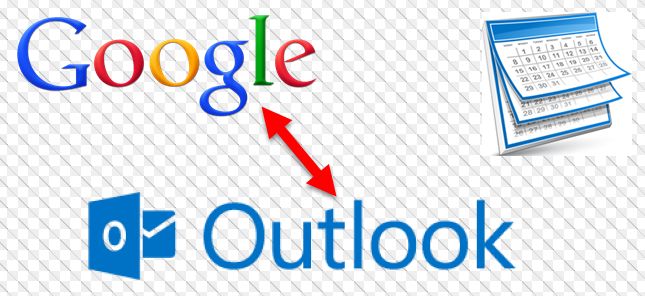Come trasferire dati calendario Outlook.com a Google Calendar ( gmail.com )
Molti di voi staranno abbandonando Windows Phone per il semplice fatto che anche Nokia è passato ad Android… i dati contenuti nel calendario di tutti i telefoni Windows Phone erano direttamente collegati all’account Outlook.com…
Come possiamo trasferire tutti gli appuntamenti e le ricorrenze da outlook.com al calendario Google legato al sistema Android ?
Vi anticipo che si tratta di un’operazione abbastanza semplice ma dovete disporre delle credenziali ( nome utente e password ) di entrambi gli account : quello di outlook.com e quello di google.com… in sostanza di nome utente e password delle due caselle di posta.
A patto di disporre di queste informazioni, vediamo come trasferire facilmente i dati contenuti nel calendario di outlook.com in google calendar
Come Trasferire dati calendario Windows Phone a Calendario Google
Per prima cosa colleghiamoci con il nostro account Outlook.com, tramite un qualsiasi navigatore, al sito di outlook.com… la pagina predefinita sarà quella della posta elettronica.
Facciamo click sull’icona delle App e scegliamo il calendario
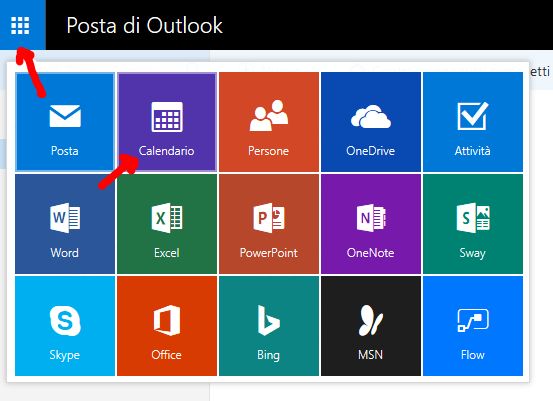
In alto a destra facciamo click sull’icona dell’ingranaggio e scegliamo opzioni
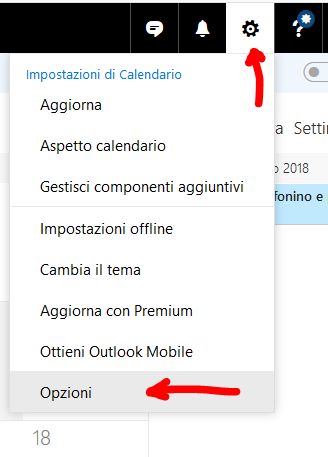
A questo punto scegliamo :
- Pubblicazione del calendario
- Reimposta
- Facciamo click sul link del file ICS
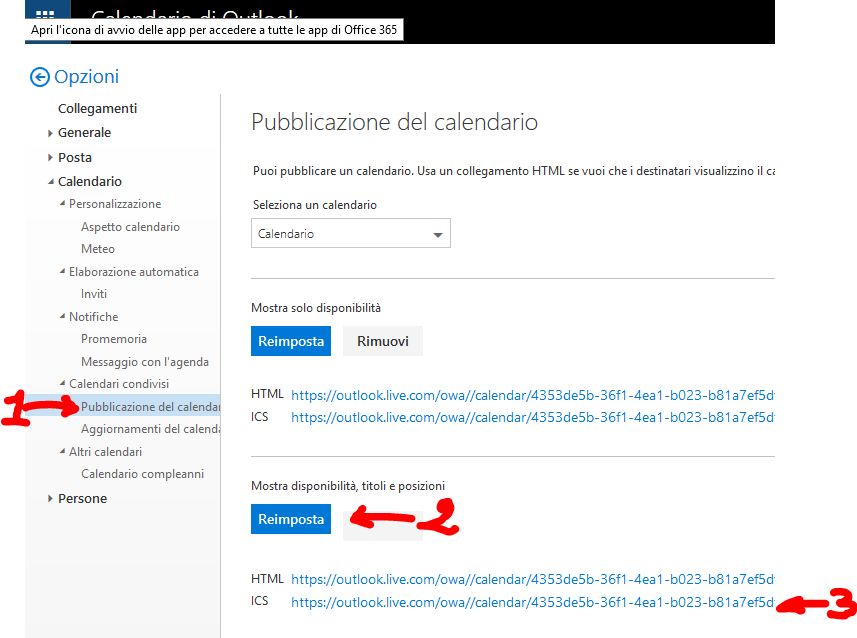
Se avete fatto tutto correttamente sul vostro computer deve partire il download di un file tipo ICS …
Come importare il file .ICS nel calenfario Google
I nostri dati sono stati esportati in formato .ics, vediamo adesso come reimportarli in google calendar…
Colleghiamoci con il nostro account Google su google.it ( o anche google .com ) e scegliamo, fra i servizi , il calendario
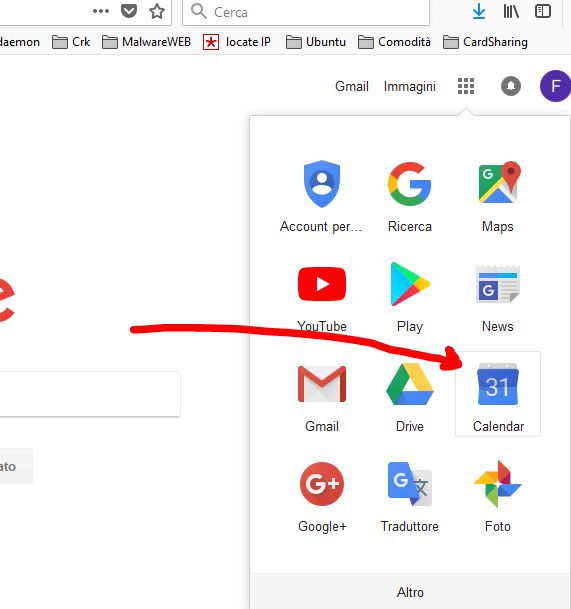
Esattamente come abbiamo fatto per il calendario di Outlook, scegliamo l’icona dell’ingranaggio e quindi Impostazioni
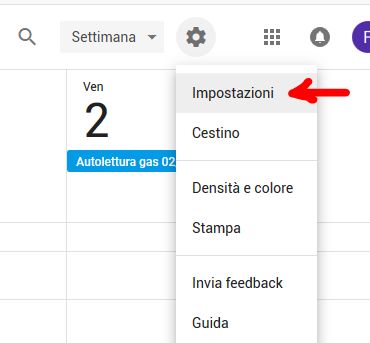
Sul menu di sinistra scegliamo Importa Esporta
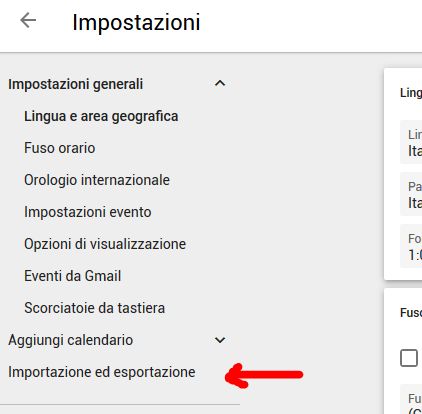
quindi facciamo click su :
- Seleziona il file dal computer
- Scegliamo il file nella finestra che si apre ( il file .ICS che avevamo scaricato prima )
- Facciamo click su Aggiungi al calendario ( scegliendo il calendario dove aggiungere i dati perchè Google Calendar può gestirne più di uno in contemporanea)
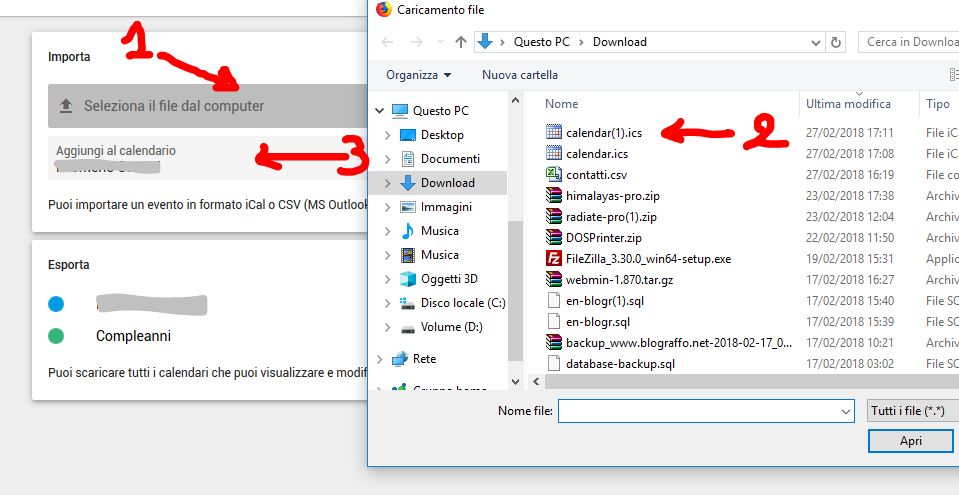
Non ci crederete ma abbiamo finito! I nostri dati del calendario Outlook saranno magicamente trasferiti all’interno del calendario Google.